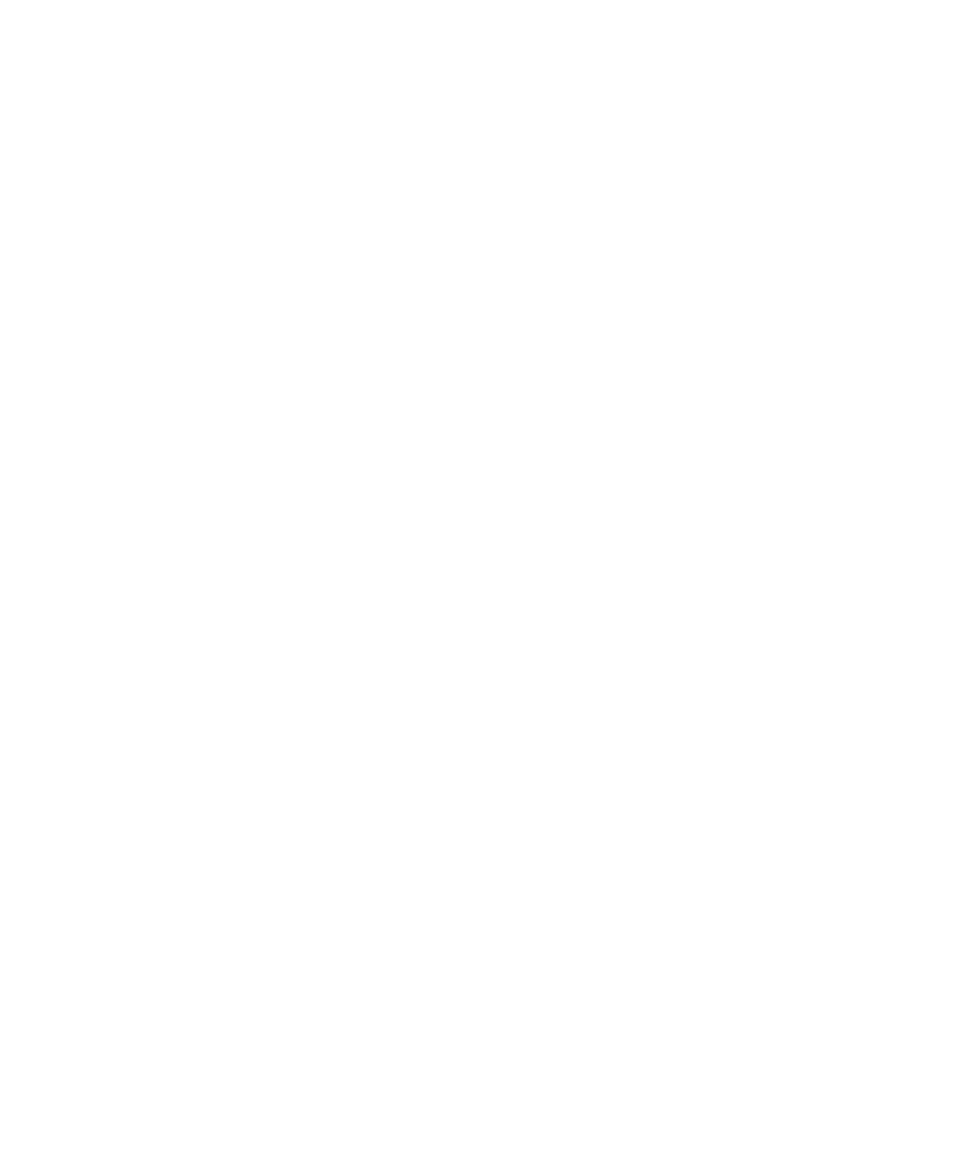
2. 按一下拼字檢查。
3. 按一下自訂字典。
4. 反白單字。
5. 按下功能表鍵。
6. 按一下編輯。
7. 變更該單字。
8. 按下 Enter 鍵。
9. 按下功能表鍵。
10. 按一下儲存。
刪除自訂字典中的單字
1. 在首頁畫面或在資料夾中,按一下選項圖示。
2. 按一下拼字檢查。
3. 按一下自訂字典。
4. 反白單字。
5. 按下功能表鍵。
6. 按一下刪除。
7. 按下功能表鍵。
8. 按一下儲存。
自訂字典
關於自訂字典
您可以將單字新增至自訂字典,以便 BlackBerry® 裝置在您檢查拼字時辨識單字。 由於 SureType® 技術使用 相同的
字典,因此,如果您使用的是阿拉伯文或俄文輸入法,新增至自訂字典的單字 會顯示在您打字時出現的清單中。
新增單字至自訂字典
1. 在首頁畫面中,按一下選項圖示。
2. 按一下自訂字典。
3. 按下功能表鍵。
4. 按一下新增。
5. 鍵入單字或字母組合。
6. 按下 Enter 鍵。
7. 按下功能表鍵。
8. 按一下儲存。
使用指南
鍵入
186
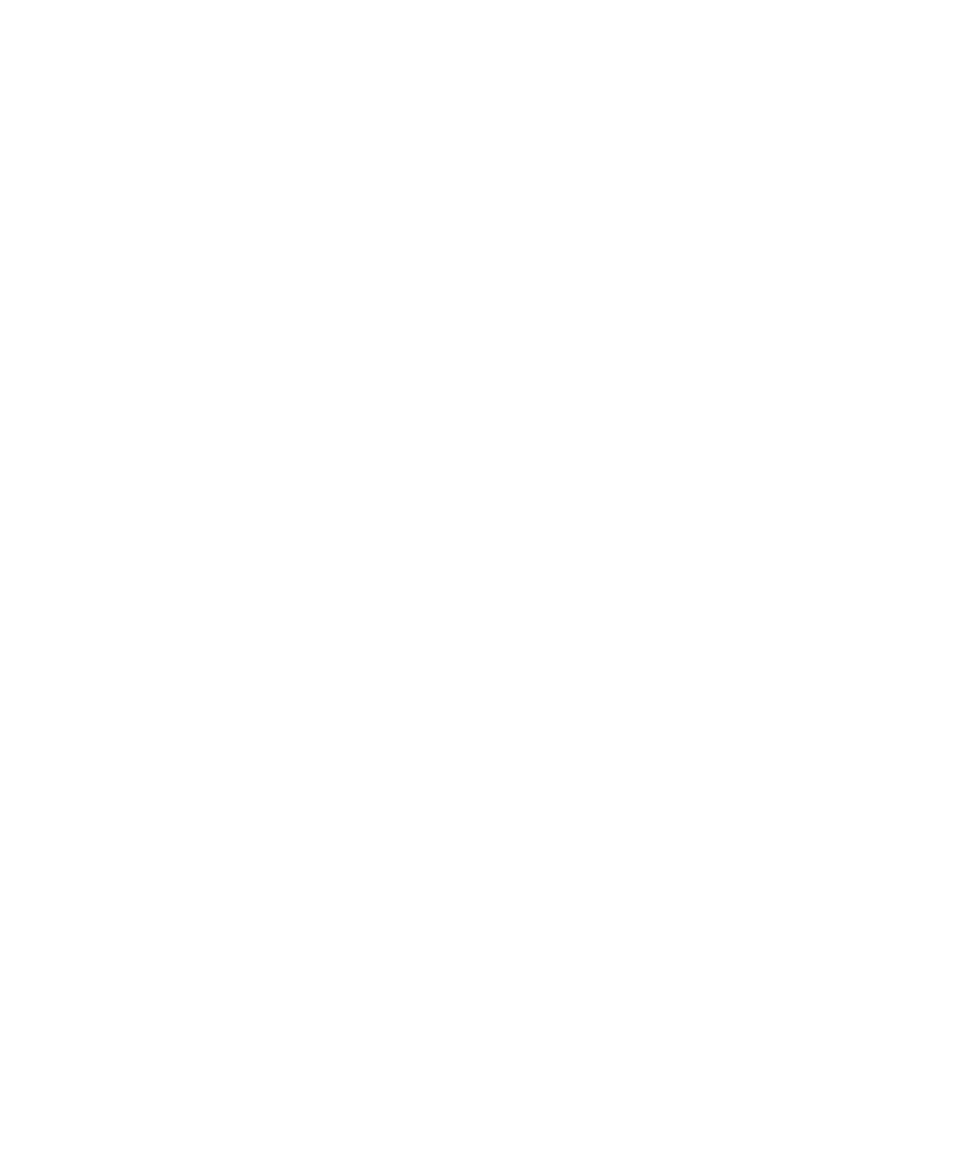
變更自訂字典中的單字
1. 在首頁畫面中,按一下選項圖示。
2. 按一下自訂字典。
3. 反白單字。
4. 按下功能表鍵。
5. 按一下編輯。
6. 變更該單字。
7. 按下 Enter 鍵。
8. 按下功能表鍵。
9. 按一下儲存。
刪除自訂字典中的單字
1. 在首頁畫面中,按一下選項圖示。
2. 按一下自訂字典。
3. 反白單字。
4. 按下功能表鍵。
5. 按一下刪除。
6. 按下功能表鍵。
7. 按一下儲存。
停止在鍵入時出現清單中顯示連絡人
根據預設值,BlackBerry® 裝置會在您鍵入時識別連絡人。
1. 在首頁畫面或在資料夾中,按一下選項圖示。
2. 按一下語言和文字輸入。
3. 按一下顯示文字輸入選項。
4. 清除使用連絡人作為資料來源核取方塊。
5. 按下功能表鍵。
6. 按一下儲存。
停止自動將項目新增至自訂字典
1. 在首頁畫面或在資料夾中,按一下選項圖示。
2. 按一下語言和文字輸入。
3. 按一下顯示文字輸入選項。
4. 清除自動單字學習核取方塊。
5. 將從電子郵件訊息學習單字欄位變更為關閉。
6. 按下功能表鍵。
7. 按一下儲存。
使用指南
鍵入
187